Η εγκατάσταση και διαμόρφωση του Zigbee2MQTT στο Home Assistant είναι ένας από τους καλύτερους συνδυασμούς για να έχουμε ένα έξυπνο σπίτι με άπειρη συμβατότητα των συσκευών Zigbee της αγοράς και προηγμένες λειτουργίες για να έχουμε μεγάλη ευελιξία κατά την προσαρμογή της εγκατάστασής μας.


Πώς να εγκαταστήσετε το Zigbee2MQTT στο Home Assistant
Όπως μπορείτε να δείτε στον επίσημο ιστότοπο Zigbee2MQTT, έχουμε πολλές συμβατές συσκευές Zigbee και επιπλέον, κάθε συσκευή έχει διαφορετικές λειτουργίες και παραμέτρους που μπορεί να διαχειριστεί το Zigbee2MQTT.
Είναι πολύ ενδιαφέρον, καθώς μπορείτε να συνδυάσετε διαφορετικές μάρκες συσκευών όπως Sonoff, Aqara, NodOn, Schneider Electric και πολλά άλλα και να έχετε τα πάντα από ένα περιβάλλον εργασίας και σε αυτή την περίπτωση είναι το Home Assistant.

Έχουμε δει σε άλλο περιεχόμενο πώς να εγκαταστήσετε τον επίσημο κόμβο Home Assistant.
Τώρα, ας εγκαταστήσουμε το Zigbee2MQTT στο Home Assistant.

Το πρώτο πράγμα που πρέπει να κάνουμε για να απολαύσουμε το Zigbee2Mqtt στο Home Assistant είναι να εγκαταστήσουμε έναν μεσίτη MQTT και γι’ αυτό, πηγαίνουμε στις “Ρυθμίσεις”, “Προσθήκες”.
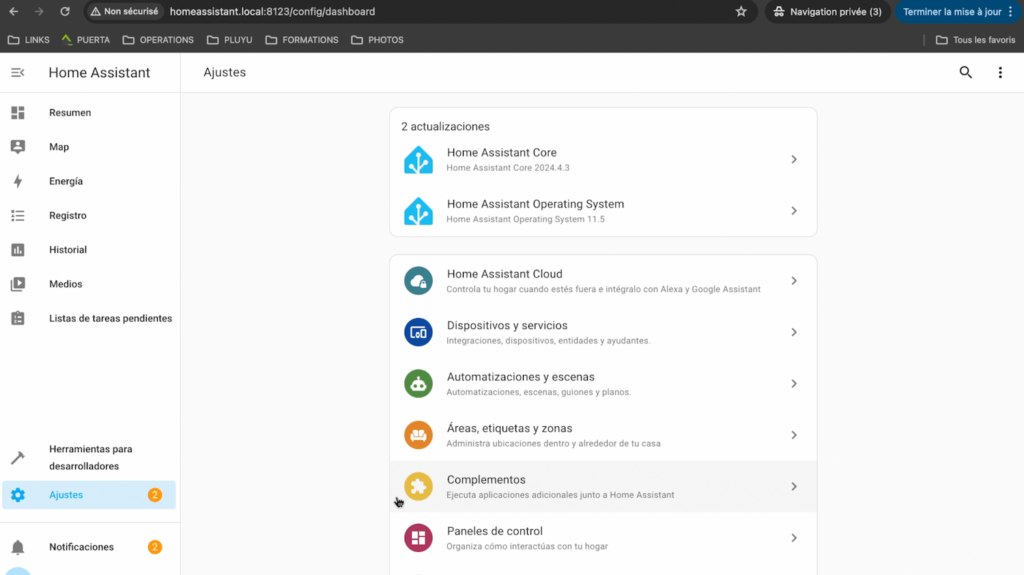
Αναζητήστε το “Mosquitto” και κάντε κλικ στο “Install”.
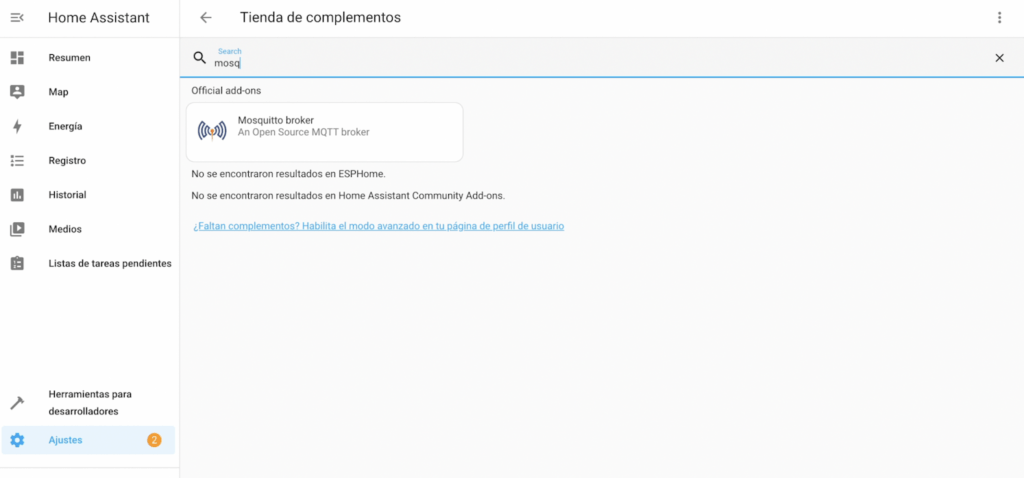
Έχουμε τη δυνατότητα να ενεργοποιήσουμε τη λειτουργία “Παρακολούθηση”, η οποία μας επιτρέπει να επανεκκινήσουμε το πρόσθετο αν αυτό καταρρεύσει σε κάποιο σημείο.

Τώρα, πηγαίνουμε στο προφίλ μας και ενεργοποιούμε την προηγμένη λειτουργία.

Επιστρέφουμε στις “Ρυθμίσεις”, “Άνθρωποι”, “Χρήστες”, και θα δημιουργήσουμε έναν νέο χρήστη, τον οποίο στο παράδειγμά μου θα ονομάσω MQTT και πρέπει να δηλώσουμε έναν κωδικό πρόσβασης.
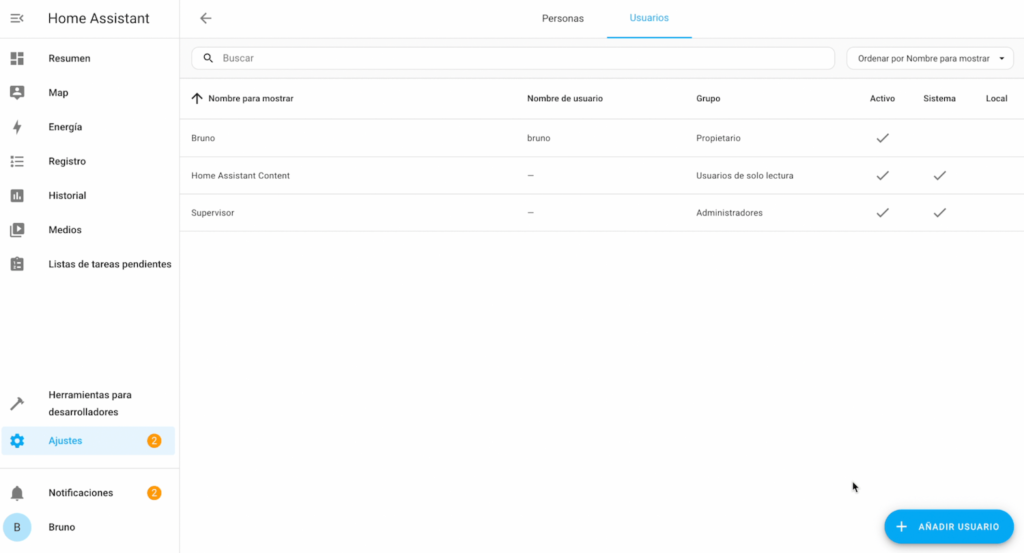
Μπορούμε να κάνουμε κλικ στο “Create”.

Μεταβείτε στις “Ρυθμίσεις”, “Προσθήκες”, “Mosquitto Broker” και κάντε κλικ στο “Έναρξη”.

Μπορούμε να παρακολουθήσουμε τα αρχεία καταγραφής και μετά από μερικά δευτερόλεπτα βλέπουμε ότι έχει ξεκινήσει σωστά.

Τώρα μεταβείτε στις “Ρυθμίσεις”, “Συσκευές και υπηρεσίες”.
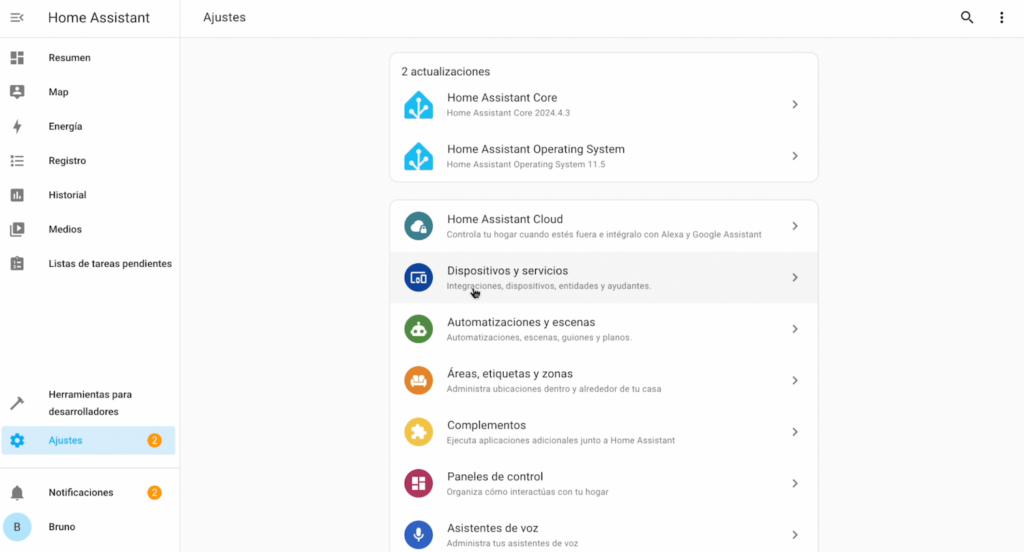
Και κάντε κλικ στο “Προσθήκη ενσωμάτωσης”.
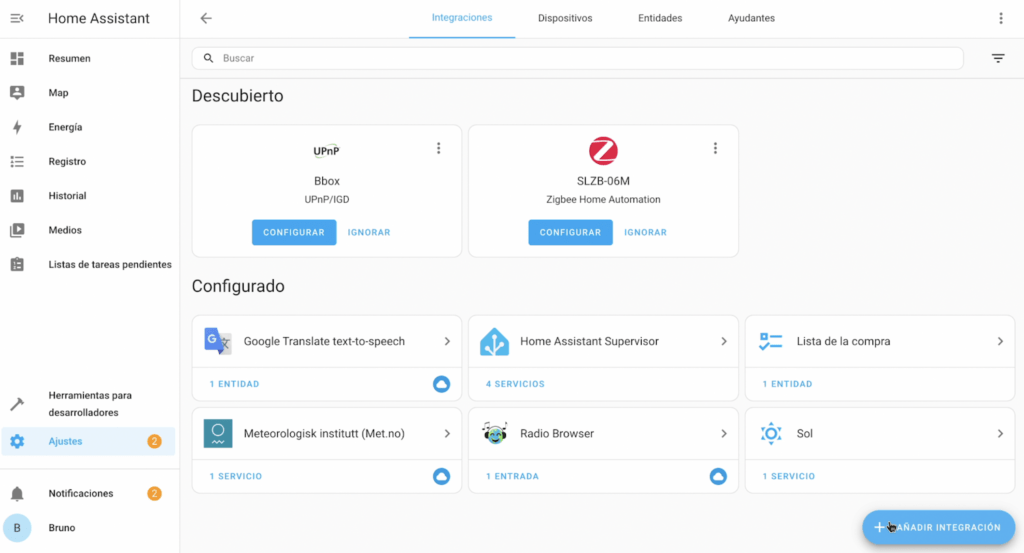
Ψάχνουμε για το “MQTT”.

Και θα δηλώσουμε τη διεύθυνση IP του διαμεσολαβητή 127.0.0.1 και θα βάλουμε το όνομα χρήστη και τον κωδικό πρόσβασης που έχουμε δημιουργήσει προηγουμένως. Κάνουμε κλικ στο “Send” (Αποστολή) και αυτό είναι όλο.
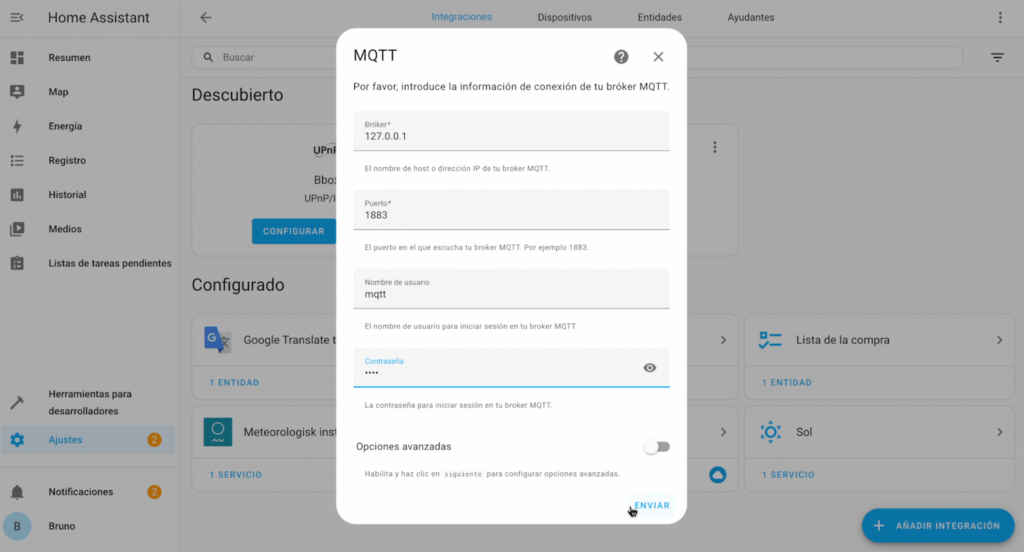
Τώρα θα μπορέσουμε να εγκαταστήσουμε το Zigbee2MQTT στο Home Assistant.

Για το σκοπό αυτό, ψάχνουμε για “Zigbee2MQTT installation” και στο Zigbee2MQTT Github έχουμε τις οδηγίες για το πώς να εγκαταστήσουμε με το Home Assistant αντιγράφοντας τη διεύθυνση ιστού του αποθετηρίου όπου βρίσκεται το Zigbee2MQTT.
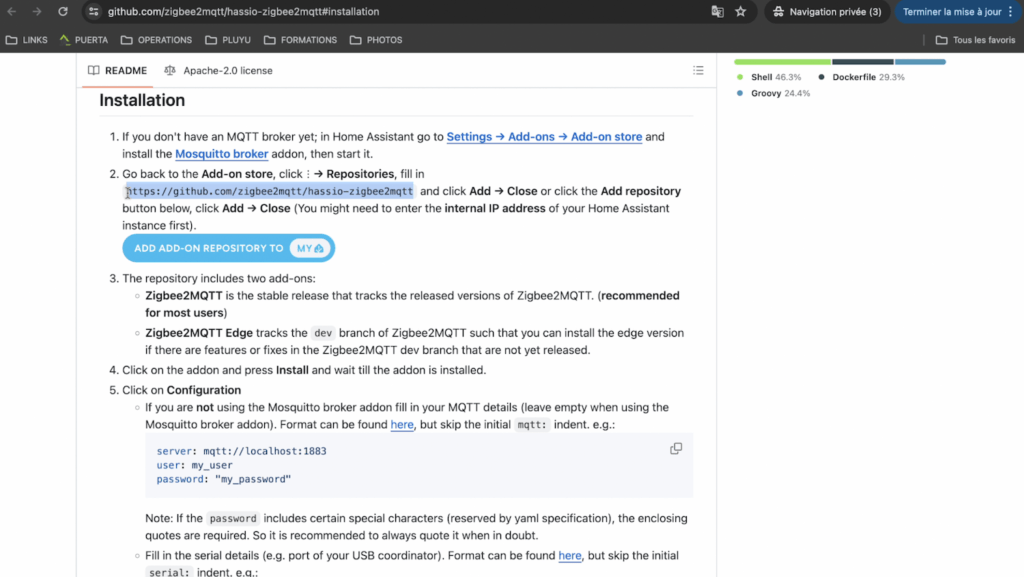
Στο Home Assistant, από το κατάστημα πρόσθετων κάτω από τις “Ρυθμίσεις” και “Πρόσθετα”, πηγαίνετε στην επάνω δεξιά γωνία και κάντε κλικ στην επιλογή “Repositories”.
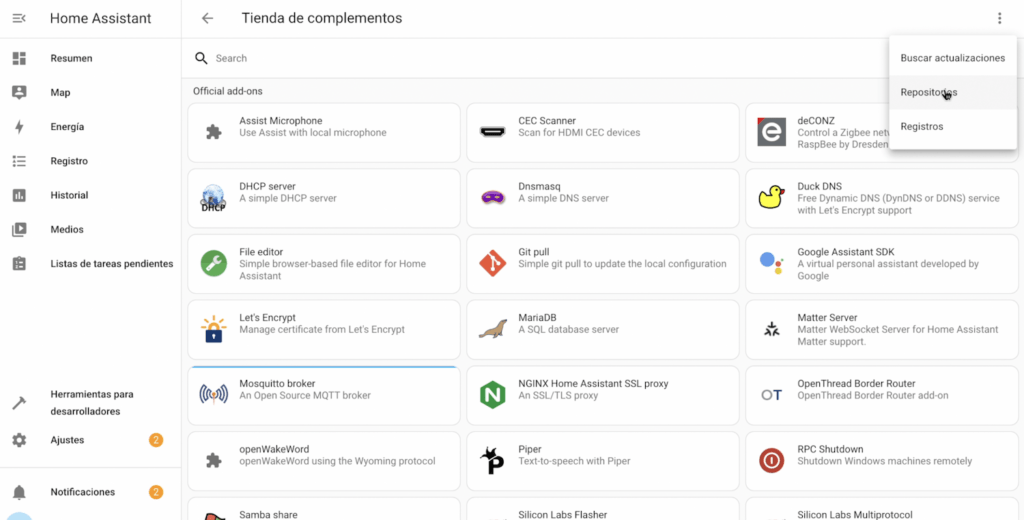
Επικολλήστε τον σύνδεσμο που έχουμε αντιγράψει προηγουμένως και κάντε κλικ στο “Προσθήκη”.

Τώρα έχουμε το Zigbee2MQTT ορατό στο κατάστημα πρόσθετων.

Ας το εγκαταστήσουμε λοιπόν και μπορούμε να ενεργοποιήσουμε το “Watch”, ώστε να επανεκκινείται αυτόματα αν καταρρεύσει.

Τώρα μεταβείτε στις “Ρυθμίσεις”, “Σύστημα”.
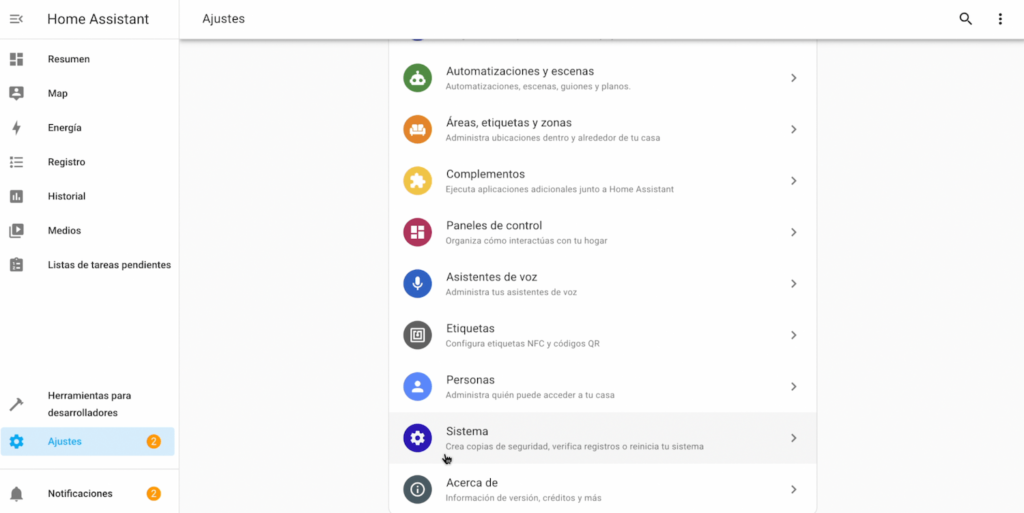
Ας πάμε στο “Hardware”.

Πηγαίνετε στο “All Hardware”.

Και βρίσκουμε τη θύρα TTYUSB0 όπου είναι συνδεδεμένο το Dongle Skyconnect, οπότε αντιγράφουμε το αναγνωριστικό του.

Μεταβείτε στις “Ρυθμίσεις”, “Προσθήκες”.
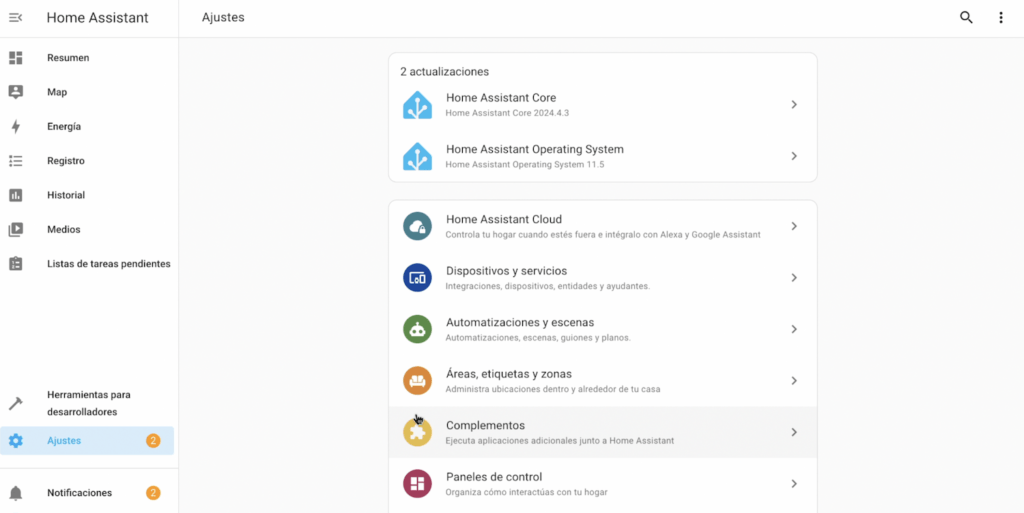
Έχουμε πρόσβαση στο “Zigbee2MQTT”.

Τώρα στο “Configuration” και στο “MQTT”, ας βάλουμε: “base_topic: zigbee2mqtt”.

Για το “Serial”, θα προσδιορίσουμε το dongle Zigbee, το οποίο στην περίπτωσή μας είναι το dongle Skyconnect της ίδιας εταιρείας Home Assistant, οπότε βάζουμε “port:” και επικολλάμε τις πληροφορίες που έχουμε αντιγράψει προηγουμένως.
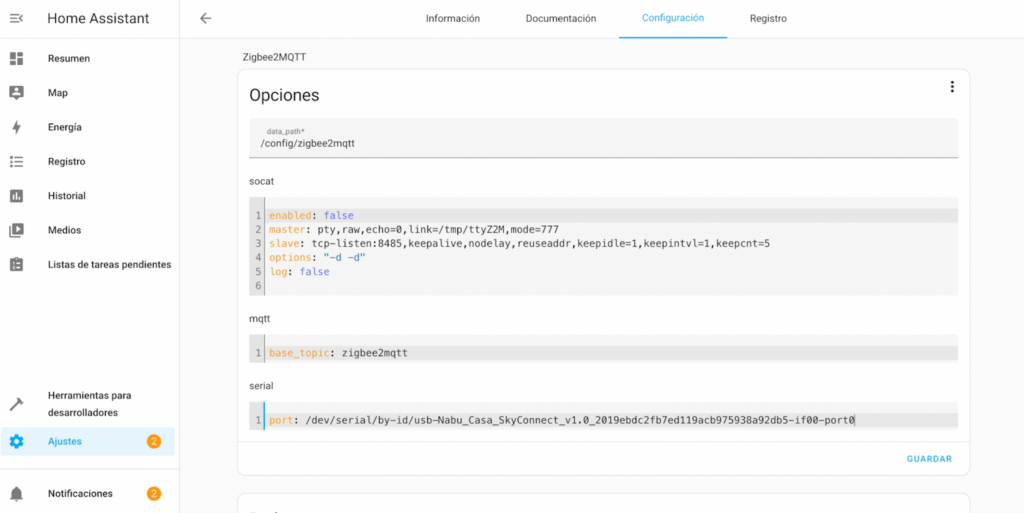
Τώρα, πληκτρολογούμε “adapter:” και θα προσδιορίσουμε τον τύπο του προσαρμογέα που αντιστοιχεί στο Dongle Zigbee μας, οπότε αναζητούμε αυτές τις πληροφορίες στη σελίδα Zigbee2MQTT και στην περίπτωση του Dongle Skyconnect, είναι EZSP.
Η χρήση του EZSP είναι πλέον απαρχαιωμένη με τις νέες εκδόσεις του Zigbee2MQTT (από την έκδοση 2.0), οπότε μπορείτε να δοκιμάσετε να ρυθμίσετε το EMBER (αντί για το EZSP), και αν δεν λειτουργεί, πιθανότατα πρέπει επίσης να ενημερώσετε το υλικολογισμικό του Zigbee dongle σας.
ΠΡΟΣΟΧΗ: Τα EMBER ή EZSP ισχύουν μόνο για dongles με chip της Silicon Labs (EFR32MGXX). Αν το Zigbee dongle σας χρησιμοποιεί chip της Texas Instruments (CC2652XX), πρέπει να ορίσετε: adapter: zstack
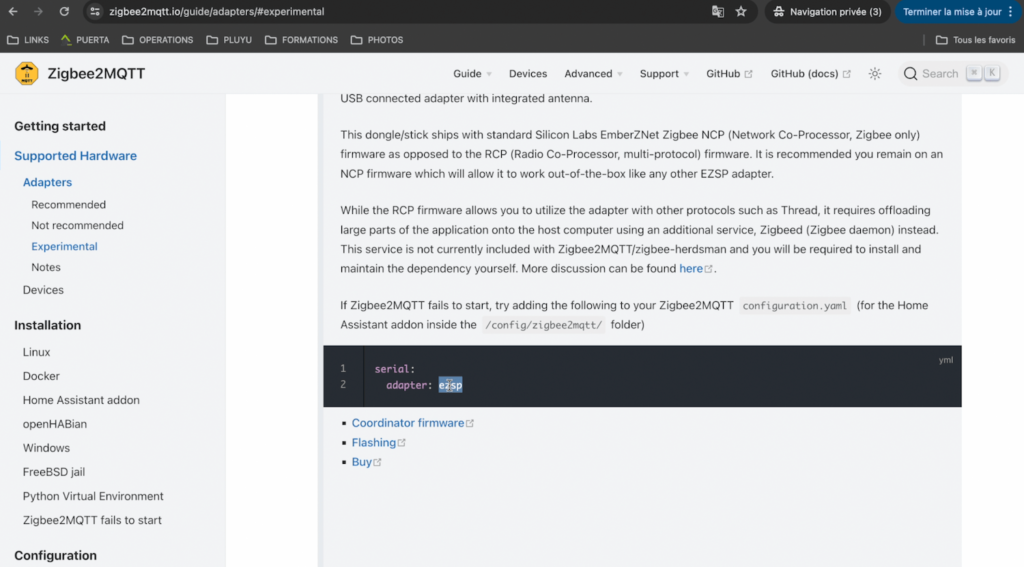
Αντιγράψτε και επικολλήστε αυτές τις πληροφορίες. Κάντε κλικ στο “Αποθήκευση”.

Τώρα, επιστρέψτε στις “Πληροφορίες” και κάντε κλικ στο “Έναρξη”.
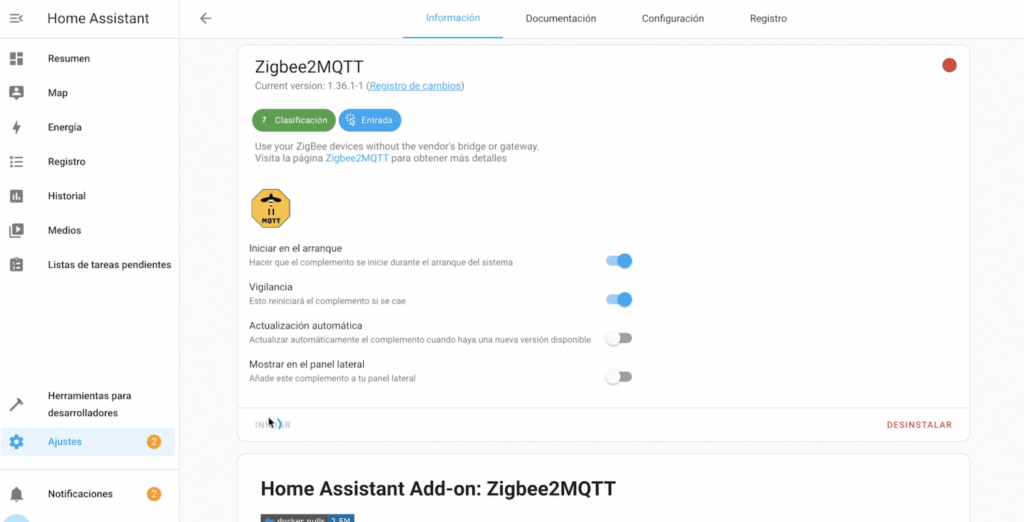
Μπορούμε να πάμε στο “Registration” για να ακολουθήσουμε τη διαμόρφωση και μετά από λίγα δευτερόλεπτα, θα λάβουμε την πληροφορία “Zigbee2MQTT started!
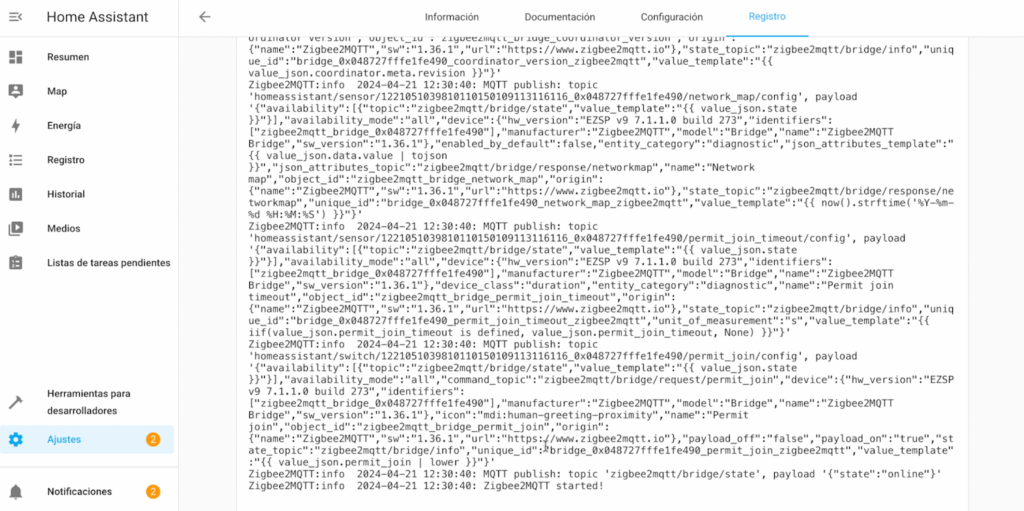
Μπορούμε να πατήσουμε το κουμπί “Έναρξη εκκίνησης” και να ανοίξουμε τη διεπαφή web Zigbee2MQTT στο Home Assistant και τώρα, θα μπορούμε να προσθέσουμε τις συσκευές Zigbee στον κόμβο οικιακού αυτοματισμού.
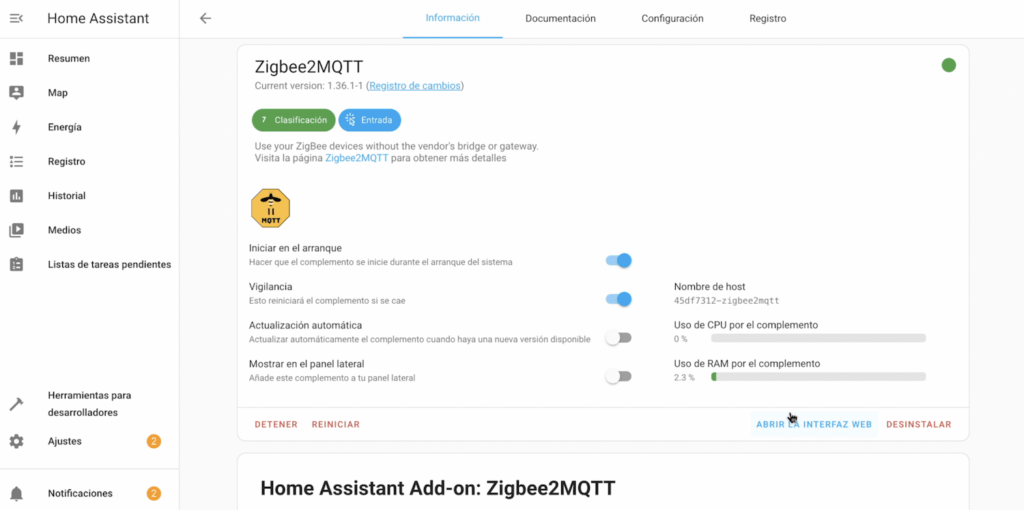
Σύνδεση συσκευών με Zigbee2MQTT στο Home Assistant
Για να το κάνουμε αυτό, κάνουμε κλικ στο “Allow to join” και έχουμε μια αντίστροφη μέτρηση για να προσθέσουμε όλες τις συσκευές μας Zigbee.

Στο παράδειγμά μου, θα συμπεριλάβω βύσματα Zigbee από τη Nous, έναν αισθητήρα παρουσίας από τη Sonoff και έναν αισθητήρα κίνησης και έναν αισθητήρα θερμοκρασίας και υγρασίας από την Aqara.

Πρόκειται για διαφορετικές μάρκες και φυσικά, το μεγάλο ενδιαφέρον αυτής της λύσης είναι ότι μπορείτε να τις βάλετε όλες μαζί με ένα ενιαίο περιβάλλον εργασίας και σας προσκαλώ να περιηγηθείτε στη σελίδα συμβατότητας Zigbee2MQTT για να δείτε όλες τις ενσωματωμένες συσκευές και να ανακαλύψετε μερικές που μπορούν να είναι πολύ χρήσιμες στο σπίτι σας για τη διαχείριση περσίδων, θέρμανσης, φώτων, άρδευσης, κλιματισμού και πολλά άλλα.

Από προεπιλογή, ορισμένες συσκευές θα συνδεθούν αυτόματα στο δίκτυο Zigbee όταν τις συνδέσετε στην παροχή ρεύματος, καθώς σε αυτό το σημείο μπαίνουν σε λειτουργία ένταξης.

Αυτό ισχύει για τις πρίζες Nous A1Z Zigbee.
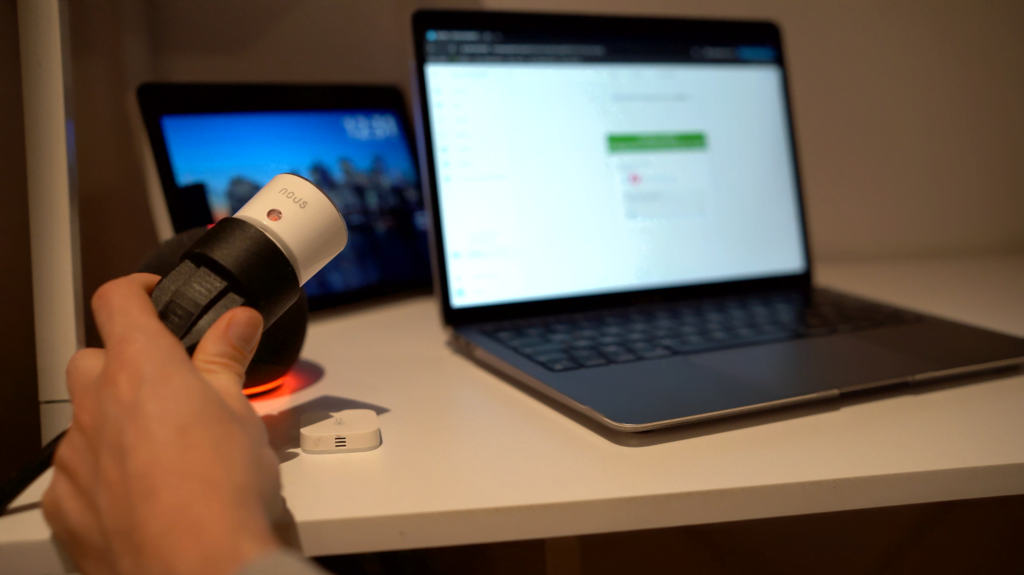
Το ίδιο ισχύει και για τις συσκευές που τροφοδοτούνται από μπαταρία, όταν τοποθετήσετε αυτήν την μπαταρία, θα συνδεθούν αυτόματα στο δίκτυο Zigbee.

Εάν αυτό δεν συμβαίνει, θα πρέπει να ελέγξετε την τεκμηρίωση της κάθε συσκευής για να μάθετε πώς να την συμπεριλάβετε, και συνήθως πατώντας το φυσικό κουμπί της συσκευής για μερικά δευτερόλεπτα μέχρι να αναβοσβήσει μια λυχνία LED.

Αυτό είναι όλο, μπορείτε να απενεργοποιήσετε τη λειτουργία συμπερίληψης όταν έχετε ήδη συνδέσει τις συσκευές σας και τώρα, έχετε τις πληροφορίες που μετρούν οι αισθητήρες Zigbee και μπορείτε να ελέγχετε τις συσκευές σας ως πρίζες Zigbee από τη διεπαφή Home Assistant.

Στη διεπαφή Zigbee2MQTT, έχετε όλες αυτές τις επιλογές, αλλά μπορείτε επίσης να προσαρμόσετε τις παραμέτρους κάθε συσκευής, όπως η διαμόρφωση της κατάστασης μιας πρίζας μετά από διακοπή ρεύματος, η ενεργοποίηση ή απενεργοποίηση της ένδειξης LED της, η ενεργοποίηση ή απενεργοποίηση της προστασίας παιδιών.
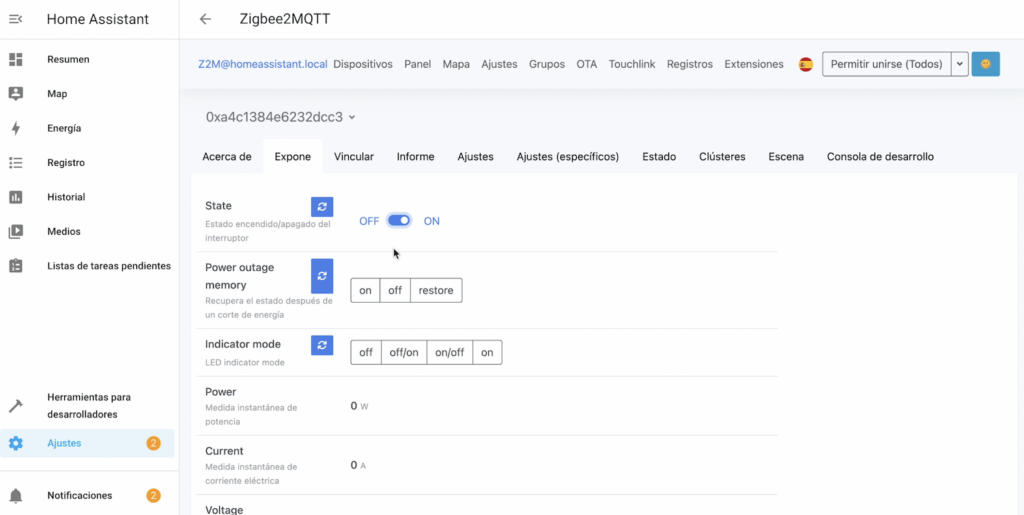
Μπορείτε να ρυθμίσετε την ευαισθησία ενός αισθητήρα παρουσίας, να αλλάξετε το χρόνο αλλαγής της κατάστασης μεταξύ “παρουσίας” και “μη παρουσίας”.
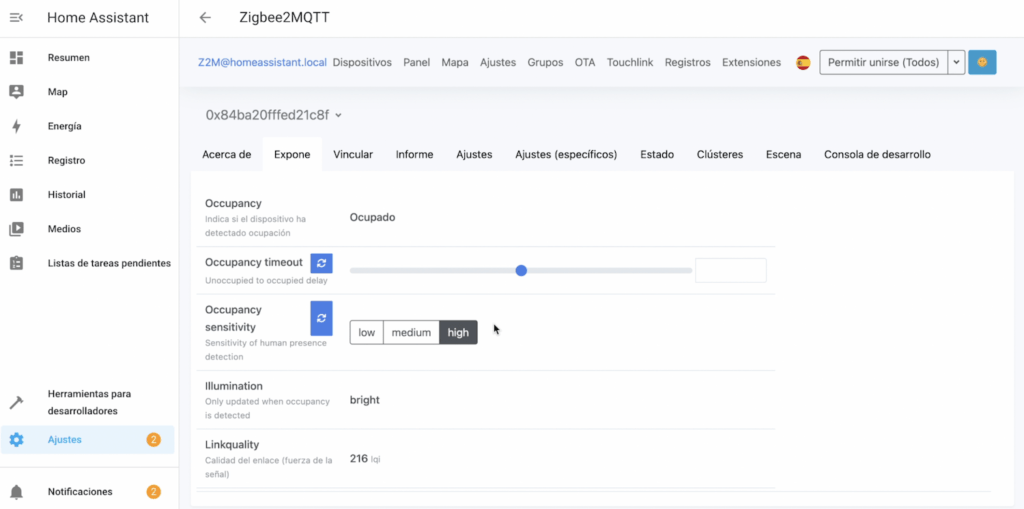
Μπορείτε να βαθμονομήσετε τη θερμοκρασία και την υγρασία ενός αισθητήρα.

Εν ολίγοις, χάρη στο Zigbee2MQTT στο Home Assistant, θα έχετε μια προηγμένη εμπειρία έξυπνου σπιτιού με την ελευθερία να χρησιμοποιείτε τις αγαπημένες σας συσκευές στην αγορά και τις διαφορετικές ρυθμίσεις τους.

Πρόκειται λοιπόν για μια πολύ ενδιαφέρουσα λύση.


Αποφοίτησα με Δίπλωμα Ανώτερου Τεχνικού στη Δομοτική, Πτυχίο επαγγελματικής κατάρτισης στο ηλεκτρονικό εμπόριο και το ψηφιακό μάρκετινγκ και Μεταπτυχιακό στη Βελτιστοποίηση Μηχανών Αναζήτησης (SEO), εργάζομαι από το 2013 σε ένα e-commerce με αυτοματισμούς κατοικίας με την ονομασία Domadoo, όπου έχω την ευκαιρία να δοκιμάσω μεγάλο μέρος των δημοφιλών προϊόντων της αγοράς Smart Home.